Publicitate
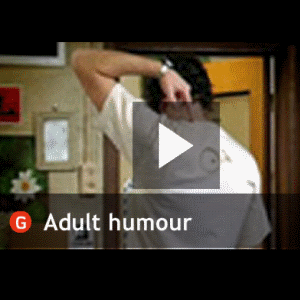 În ultimii ani, Adobe Flash s-a dovedit destul de controversat. Încă de atunci, Apple a ales să blocheze asistența pentru iOS pe iOS - forțând astfel pe oricine dorea să folosească iPhone sau iPad să se bazeze pe alte soluții (de obicei HTML5) viitorul său a rămas la îndoială, doar utilizatorii tradiționali de desktop și laptop sunt încă în mod regulat folosind-o. În urma îndrumărilor Apple, Microsoft nu are în plan planuri actuale de a introduce Flash pe Windows Phone (deși în primele zile au existat mișcări să facă acest lucru) - deci răspunsul evident pentru oricine dorește să acceseze media și jocurile de streaming bazate pe Flash folosind un dispozitiv mobil Android. Acesta a fost cazul de câțiva ani în urmă, dar în ultimele luni, Google a ales să renunțe la Flash de pe Android. În ciuda lipsei de suport nativ pentru Flash sau a capacității de a-l instala cu ușurință prin Google Play, este este posibil să instalați software-ul pe un dispozitiv modern Android și să captați streamingul și jocurile media beneficii.
În ultimii ani, Adobe Flash s-a dovedit destul de controversat. Încă de atunci, Apple a ales să blocheze asistența pentru iOS pe iOS - forțând astfel pe oricine dorea să folosească iPhone sau iPad să se bazeze pe alte soluții (de obicei HTML5) viitorul său a rămas la îndoială, doar utilizatorii tradiționali de desktop și laptop sunt încă în mod regulat folosind-o. În urma îndrumărilor Apple, Microsoft nu are în plan planuri actuale de a introduce Flash pe Windows Phone (deși în primele zile au existat mișcări să facă acest lucru) - deci răspunsul evident pentru oricine dorește să acceseze media și jocurile de streaming bazate pe Flash folosind un dispozitiv mobil Android. Acesta a fost cazul de câțiva ani în urmă, dar în ultimele luni, Google a ales să renunțe la Flash de pe Android. În ciuda lipsei de suport nativ pentru Flash sau a capacității de a-l instala cu ușurință prin Google Play, este este posibil să instalați software-ul pe un dispozitiv modern Android și să captați streamingul și jocurile media beneficii.
Cum se instalează Flash pe Android
Instalarea Flashului se poate face în câteva minute. Următorii pași necesită configurarea dispozitivului Android pentru a permite instalarea software-ului din surse neoficiale (adică permiterea utilizării piețele terțelor părți Top 5 site-uri pentru a vă ajuta să găsiți aplicații pentru telefonul dvs. Android Citeste mai mult ) precum și utilizați un browser alternativ. O notă de avertizare: experiența cu câteva dispozitive diferite arată că această soluționare nu este garantată. Însă, dacă vă lipsește posibilitatea de a utiliza Flash, merită cu siguranță să petreceți câteva minute încercați-l.
Pregătire: Descărcați descărcările
Înainte de a activa Adobe Flash pe telefonul sau tableta dvs. Android Jelly Bean, va trebui să vă pregătiți descărcând Fișier APK pentru Android Flash Player, pe care îl veți găsi pe forumul dezvoltatorilor XDA. Asigurați-vă că descărcați cea mai recentă versiune, care se găsește printr-un link din prima postare din subiectul forumului. În mod alternativ, puteți pur și simplu Google „Android flash player apk” și utilizați unul dintre linkurile rezultate pentru a găsi fișierul. Asigurați-vă că utilizați o sursă de renume pentru APK și aveți un aplicație anti-virus Cele mai bune 3 aplicații antivirus pentru a vă proteja securitatea AndroidDupă cum am raportat frecvent la MakeUseOf, Android nu mai este ferit de malware. Numărul amenințărilor este în creștere. Aceasta nu ar trebui să surprindă pentru nimeni. Smartphone-urile și tabletele pot transporta tot felul de ... Citeste mai mult instalat doar în caz. 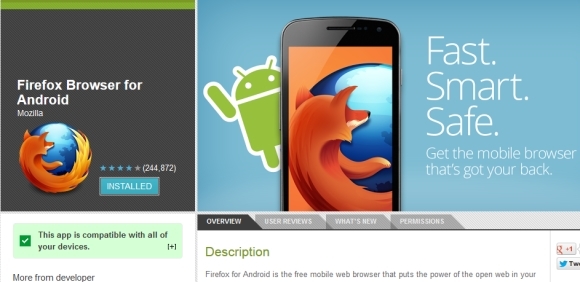 Cu acest lucru salvat într-un loc ușor de găsit pe PC, ar trebui să descărcați și să instalați browserul Firefox pentru Android, disponibil de pe Google Play. Va trebui să faceți acest lucru deoarece browser-ul Chrome implicit nu acceptă Flash. (Există și o versiune a Flash Player care funcționează cu browserul Dolphin, disponibilă prin același fir de forum de mai sus).
Cu acest lucru salvat într-un loc ușor de găsit pe PC, ar trebui să descărcați și să instalați browserul Firefox pentru Android, disponibil de pe Google Play. Va trebui să faceți acest lucru deoarece browser-ul Chrome implicit nu acceptă Flash. (Există și o versiune a Flash Player care funcționează cu browserul Dolphin, disponibilă prin același fir de forum de mai sus).
Configurarea Android pentru aplicații non-Google Play
Datorită asistenței Android pentru Flash, acesta nu mai este disponibil în Google Play, motiv pentru care ați descărcat fișierul de mai sus de pe site-ul XDA Developers. În mod implicit, dispozitivul Android Jelly Bean vă va împiedica să puteți instala aplicații nu prin Google Play. Din fericire, acest lucru poate fi activat folosind următorii pași. 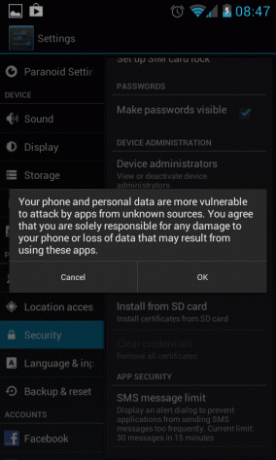 Deschis Setări> Securitate și activați funcția Surse necunoscute opțiune. Va trebui să respectați avertismentul - acest lucru explică practic că telefonul dvs. va fi mai vulnerabil malware-ului Care este diferența dintre un vierme, un troian și un virus? [FaceUseOf Explică]Unii oameni numesc orice tip de software rău intenționat drept „virus informatic”, dar acest lucru nu este exact. Virusii, viermii și troienii sunt diferite tipuri de programe malware cu comportamente diferite. În special, se răspândesc în foarte ... Citeste mai mult dacă instalați aplicații care nu au fost descărcate prin Google Play - și faceți clic pe O.Kdaca accepti.
Deschis Setări> Securitate și activați funcția Surse necunoscute opțiune. Va trebui să respectați avertismentul - acest lucru explică practic că telefonul dvs. va fi mai vulnerabil malware-ului Care este diferența dintre un vierme, un troian și un virus? [FaceUseOf Explică]Unii oameni numesc orice tip de software rău intenționat drept „virus informatic”, dar acest lucru nu este exact. Virusii, viermii și troienii sunt diferite tipuri de programe malware cu comportamente diferite. În special, se răspândesc în foarte ... Citeste mai mult dacă instalați aplicații care nu au fost descărcate prin Google Play - și faceți clic pe O.Kdaca accepti.
Instalarea Adobe Flash pe Android
Acum veți fi gata să copiați APK-ul descărcat pe dvs. Card SD Cum să alegeți cardul SD potrivit pentru jobCardurile SD nu țin de stocare! De fapt, există mai mulți alți factori de luat în considerare, iar atunci când achiziționați cardurile, ar trebui să vă conștientizați. Acestea fiind spuse, cardurile SD nu sunt create toate egale, ... Citeste mai mult . După ce faceți acest lucru, răsfoiți telefonul pentru fișier (folosind un instrument precum ES File Explorer ES File Explorer: Este cel mai bun Manager de fișiere pentru Android?Este EF File Explorer cea mai bună opțiune pentru vizualizarea și gestionarea fișierelor de pe dispozitivul dvs. Android? Citeste mai mult sau Rădăcină de explorare Root Explorer vă permite să ajungeți adânc în sistemul de fișiere AndroidDacă aveți nevoie să accesați fișierele root pentru a face tinker cu dispozitivul dvs. Android, această aplicație vă poate ajuta. Citeste mai mult ) și atingeți-l pentru a începe instalarea. (Dacă doriți, puteți utiliza o abordare diferită pentru instalare - mai degrabă decât să descărcați fișierul în dvs. computer, descărcați-l direct pe telefon și lansați-l din bara de notificări.) De asemenea, puteți să îl puneți în dumneavoastră dropbox Mai bine decât implicit: 5 aplicații fantastice Dropbox [Android]Sunt un fan imens al Dropbox. L-am folosit pe scară largă pentru colaborări în echipă, pentru a transfera fișiere între platforme și în scopuri de rezervă. Cheia pentru succes a Dropbox este ușurința sa de utilizare, care este ... Citeste mai mult . După atingerea fișierului APK, vi se va cere dacă doriți să începeți instalarea. Clic Instalare a inainta, a merge mai departe; ar trebui să dureze doar câteva secunde până la finalizarea procesului. 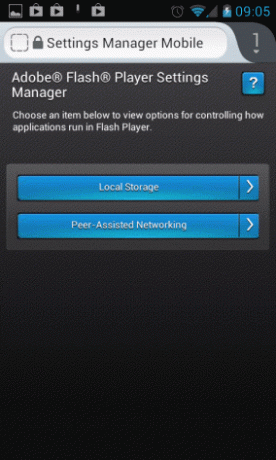 Clic Deschispentru a verifica setările Flash Player, selectând browserul Firefox pentru a vizualiza opțiunile.
Clic Deschispentru a verifica setările Flash Player, selectând browserul Firefox pentru a vizualiza opțiunile.
Vizualizarea media cu Adobe Flash
Apoi, va trebui să configurați Firefox pentru a rula Adobe Flash fără probleme. În mod implicit, trebuie să atingeți ecranul pentru a permite rularea unei aplicații Flash, dar acest pas înlătură cerința. 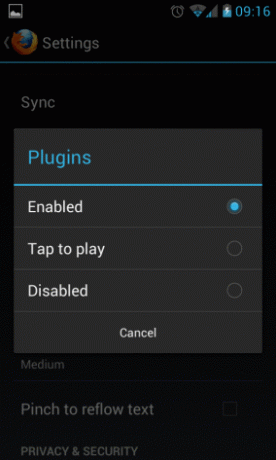 Deschide Firefox, atinge butonul meniu și deschide Setări> Pluginuri și alege Activat. Videoclipurile și jocurile ar trebui să funcționeze fără probleme pe telefonul sau tableta Jelly Bean. Dacă întâlniți un site web care detectează că executați un browser pentru telefoane / tablete și nu va servi conținut Flash ca urmare, profită de suplimentul Phony pentru Firefox mobil, care poate fi folosit pentru a păcăli site-urile web să creadă că folosești un desktop browser-ul.
Deschide Firefox, atinge butonul meniu și deschide Setări> Pluginuri și alege Activat. Videoclipurile și jocurile ar trebui să funcționeze fără probleme pe telefonul sau tableta Jelly Bean. Dacă întâlniți un site web care detectează că executați un browser pentru telefoane / tablete și nu va servi conținut Flash ca urmare, profită de suplimentul Phony pentru Firefox mobil, care poate fi folosit pentru a păcăli site-urile web să creadă că folosești un desktop browser-ul.
Concluzie: o soluție care funcționează (pentru majoritatea ...)
Îngrijorările despre Adobe Flash derivă în mare parte dintr-o percepție că software-ul este predispus la erori și vulnerabilități, dar aceste lucruri nu au împiedicat Microsoft sau Apple să-și blocheze utilizarea pe desktop platforme. Cu toate acestea, puteți vedea de ce Google ar dori să evite ca experiența utilizatorului să fie ternă, în special atunci când echilibrul de putere între Android și iOS este atât de egal. Un incident rău legat de Flash și milioane de utilizatori ar putea sări, astfel încât potrivirea poziției Apple este un mod înțelept de a evita acest lucru. Este foarte trist că ar trebui să se întâmple pe o platformă care a permis anterior utilizatorilor să ruleze Flash, dar la cel puțin există o soluție pentru oricine consideră că eliminarea software-ului din Google Play este excesivă. Spuneți-ne în comentarii ce telefon sau tabletă utilizați și dacă ați avut succes.
Christian Cawley este redactor redactor pentru securitate, Linux, bricolaj, programare și tehnică explicată. De asemenea, el produce Podcast-ul cu adevărat util și are o experiență vastă în suport pentru desktop și software. Colaborator al revistei Linux Format, Christian este un tinkerer Raspberry Pi, iubitor Lego și fan retro al jocurilor de noroc.